Snelgids: Beginnen met I-Rent
|
|
|
- Hans de Haan
- 8 jaren geleden
- Aantal bezoeken:
Transcriptie
1 Snelgids: Beginnen met I-Rent
2 SNELGIDS: BEGINNEN MET I-RENT Versie 1.2 I-Rent Client Support T: / +31 (0)88 info@i-rent.net
3 Snelgids Beginnen met I-Rent Welkom bij I-Rent Wij heten u van harte welkom bij I-Rent.net en danken u voor het gebruik maken van onze diensten. Voordat u begint met ons systeem raden we u aan zoveel mogelijk informatie te verzamelen; bedrijfsgegevens, bankgegevens, betalingsvoorwaarden, algemene voorwaarden, informatie over de accommodaties, foto s, seizoenen, prijzen, etc. Zie hiervoor ook de bijgevoegde checklist. Waarschijnlijk heeft u alle gegevens reeds voorhanden, wat het invoeren in het systeem zal vergemakkelijken. Bent u nieuw in de verhuurbusiness en beschikt u nog niet over alle informatie? Geen zorgen! Door onderstaande stappen in de menu s van het systeem te volgen zult u snel over alle benodigde gegevens beschikken en niets vergeten. 1) I-Rent.net systeem Inloggen Om in het online boekingssysteem te komen gaat u naar en vult u uw gebruikersnaam en wachtwoord in, waarna u toegang heeft tot uw I-Rent account. Het systeem beschikt over de volgende menu s: Home: Het beginscherm geeft u realtime melding van zaken die uw onmiddellijke aandacht nodig hebben: nieuwe contactformulieren, verzoeken tot telefonisch contact, verlopen opties, openstaande klantenbetalingen, annuleringsverzoeken, verlopen publicaties. Boekingen: In dit menu-onderdeel vindt u alles betreffende reserveringen en opties van klanten, informatieaanvragen van klanten, de beschikbaarheidkalender, etc. Management: Het interne administratieve beheer vindt u terug in dit onderdeel; van aankomst- en vertreklijsten, financiële overzichten met de betalingen, verkoopcijfers en de balans, maar ook de eigenarenadministratie vallen onder Management. Contacten: Een database met alle personen die ooit ingevoerd zijn in uw account, niet alleen de contactgegevens van klanten, maar ook die van de eigenaren, keyholders, lokale contacten, onderhoudsteam, etc. Hier kunt u tevens een persoonlijke login aanmaken voor eigenaren. Beheerder: Om de gegevens van uw bedrijf in te voeren, gaat u naar het menuonderdeel Beheerder. Contactgegevens, logins, (online) betalingsmogelijkheden, huurvoorwaarden, algemene informatie over uw bedrijf, en de samenwerkingsverbanden met andere bedrijven, zijn een aantal onderdelen die hieronder vallen. Accommodaties: Voor alle informatie over en het beheren en invoeren van uw accommodaties. Ook de overzichten van hoe en waar deze online gepubliceerd staan kunt u hiervandaan aansturen.
4 2) Uw bedrijfsgegevens invoeren Menu Beheerder Van start gaan met het I-Rent systeem begint met het invullen van uw bedrijfsgegevens in het menu Beheerder. Vul één voor één van boven naar beneden elk (sub)onderdeel van het menu Beheerder in, met de gegevens die van toepassing zijn op uw bedrijf. Sommige menu s zijn tekstverwerkingsprogramma s; de teksten die hier ingevoerd worden zullen online komen te staan of toegevoegd worden aan de verhuurovereenkomst (bv. de verhuurvoorwaarden). Bij andere menu-onderdelen zal gevraagd worden naar data (bv. airco en verwarming seizoenen) of naar een bepaalde werkwijze van uw bedrijf (betalingskalenders). Zorg ervoor dat u alles vanaf het begin zo correct en compleet mogelijk invult, dan zal het systeem u veel werk uit handen nemen, waaronder automatisch verhuurovereenkomsten creëren en alle mogelijke bedragen van een boeking voor u berekenen (klant, eigenaar, agent, commissies, kortingen, etc.) 3) Saldo opladen Menu Beheerder Voor sommige onderdelen van het systeem dient betaald te worden, zoals: het opladen van de accommodatie(s), het publiceren van de accommodaties op bepaalde websites, vertalingen, sms service, het gebruik van specifieke iconen en er is een kleine vergoeding voor elke gemaakte boeking. Deze betalingen worden automatisch van uw I-Rent balans afgetrokken. Derhalve dient u alvorens u verder gaat, eerst saldo op te laden. Ga naar Beheerder -> I-Rent Krediet. Om saldo toe te voegen, klik op Nieuw Krediet en kies het bedrag. Klik vervolgens op Doorgaan. U wordt doorgelinkt naar de beveiligde omgeving van de bank, alwaar u de gewenste betaalwijze kunt selecteren en direct de online betaling kunt verrichten. In het overzicht ziet u wanneer u welk bedrag gestort heeft, tot wanneer deze geldig is en hoe de balans op dit moment is. 4) Uw accommodaties opladen Menu Lijst Accommodaties Nadat u uw bedrijfsgegevens heeft ingevoerd, waaronder ook de seizoenen, en u saldo heeft in uw I-Rent kredietaccount, kunt u verder gaan met het opladen van uw accommodaties. Ga naar het menu Accommodaties -> Lijst Accommodaties. Klik linksboven op Nieuwe ccommodatie om een accommodatie aan te maken. Voor elke accommodatie die u invoert, betaalt u een klein bedrag dat van uw saldo zal worden afgetrokken. Staat de accommodatie eenmaal in de lijst, ga dan op de naam van de accommodatie staan en klik op uw rechter muisknop. Het menu van de accommodatie verschijnt. Ga elk van de 5 onderdelen af en vul de gevraagde gegevens in: Accommodatie Informatie, Beschrijvingen, Foto s, Prijzen en Extras. 5) De kalender updaten Menu Management en Boekingen Om online boekingen te kunnen maken en in real time te kunnen werken, is het belangrijk om te allen tijde de beschikbaarheid van uw accommodaties up to date te hebben. U dient daarom, alvorens u uw accommodaties online gaat aanbieden, de kalenders en beschikbare verhuurperioden te controleren.
5 Zorg er eerst voor dat de perioden waarin de accommodatie niet beschikbaar is voor verhuur (dit kan om elke reden zijn, maar meestal gaat het om een periode die buiten de overeenkomst tussen de eigenaar en uw bedrijf valt) geblokkeerd worden als Niet beschikbare perioden. Blokkeer vervolgens de perioden voor de eigenaar door deze aan te geven als Boeking Eigenaar. Een Boeking Eigenaar is een (privé)boeking van de eigenaar, voor zichzelf of voor vrienden en familie. In het geval dat er nog geen zekerheid is of de accommodatie online geboekt kan worden of als de huurperiode alleen op aanvraag is (omdat u bv de beschikbaarheid met de eigenaar of keyholder dient te overleggen), kunt u dit kenbaar maken door deze perioden aan te geven als Periode op Aanvraag. Houdt u er echter rekening mee dat in een Periode op Aanvraag online boeken niet mogelijk is en u hierdoor mogelijk boekingen kunt mislopen. Een Nieuwe niet-beschikbare Periode, Nieuwe Boeking Eigenaar en een Nieuwe Periode op Aanvraag kunt u creëren vanuit het menu Management, maar ook direct in de kalender zetten door aldaar (via het menu Boekingen) op de betreffende datum op de rechtermuisknop te klikken. Indien u al reserveringen van klanten heeft, dan kunt u deze invoeren dmv Nieuwe Optie en Nieuwe Boeking in het menu Boekingen, maar ook direct in de kalender, zoals hierboven beschreven. 6) Accommodaties online publiceren Menu Accommodaties Nu de bedrijfsgegevens compleet zijn, u krediet heeft geupload, de accommodaties ingevoerd zijn en de beschikbaarheid bepaald is, kunt u online publiceren. Ga terug naar het menu Accommodaties -> Lijst accommodaties, ga op de naam van de accommodatie staan die u wenst te publiceren en klik op de rechter muisknop. Van hieruit kunt u publiceren op uw eigen website(s), op de websites van partijen met wie u samenwerkt, I-Rent websites en externe websites, door op de bijbehorende menu s te klikken. Publiceren kan ook beheerd worden vanuit het menu Accommodaties op Websites, te vinden onder Accommodaties. Dit menu-onderdeel is vooral handig indien u meerdere accommodaties tegelijk wenst te publiceren, of de publicaties wenst te wijzigen of te controleren. Meer informatie nodig? Raadpleeg de Starters handleiding voor het boekingssysteem of neem contact met ons op: I-Rent Client Support Telefoon: +31 (0) of: info@i-rent.net
6 Checklist alvorens met I-Rent te beginnen Bedrijfsgegevens zowel contactinformatie als betalingsgegevens. Bankgegevens waar de klant de huursom naartoe over dient te maken, inclusief IBAN en SWIFT/BIC voor internationale overboekingen. Logo: - in GIF formaat met witte achtergrond - afmetingen: 90mm x 20mm (255px per 57px met 72ppp). - het logo mag maximaal 20 kb zijn Geografische coördinaten van het kantoor. Betalingsgegevens hoe brengt u de huursom in rekening en wanneer? Algemene extra kosten zowel verplichte als optionele (bv. reserveringskosten, huur van kinderbed, etc.) en hoe en wanneer deze betaald dienen te worden. De seizoenen Hoog/midden/laag-seizoenen en de bijbehorende data: De volgende teksten in alle talen waarin u wenst te publiceren: Algemene Huurvoorwaarden Bijzonderheden; tekst over de bijzonderheden van de accommodatie en over de gegevens van het kantoor waar de klant de accommodatie huurt. Presentatietekst van uw bedrijf; wie jullie zijn, welke service u biedt, etc. En voor elke accommodatie: Accommodatie informatie Een leeg formulier dat u voor elke accommodatie invult, te vinden in het menu Accommodaties -> Accommodatie InfoSheet Model. Geografische coördinaten in Graden, Minuten en Decimale minuten. Beschrijvingen in alle talen waarin u wenst te publiceren. Foto s Prijzen Extra s verplichte en optionele extra kosten mbt de accommodatiehuur (bv. de schoonmaakkosten) en hoe en wanneer deze betaald dienen te worden.
7 I-Rent.net in 6 stappen Stap 1 - Inloggen Log in op: Stap 2 - Bedrijfsgegevens Vul uw bedrijfsgegevens in: Ga naar het menu Beheerder Stap 3 -I-Rent Krediet Krediet opladen: Ga naar het menu Beheerder => I-Rent Krediet Stap 3 - Accommodaties Laadt uw accommodaties op: Ga naar het menu Accommodaties Klik op Nieuw Krediet Kies het bedrag en de betaalmethode om krediet direct online op te laden Ga naar Lijst Accommodaties Klik op Nieuwe accommodatie Maak uw accommodatie aan Klik met uw rechter muisknop op de naam v/d accommodatie om de gegevens in te vullen Stap 4 - Beschikbaarheid Update de kalenders in de menu's: Management + Boekingen Blokkeer de perioden die niet beschikbaar zijn dmv Nietbeschikbare Periode Blokkeer perioden van de eigenaar dmv Boeking Eigenaar Stap 5 - Online publiceren Ga terug naar het menu: Lijst Accommodaties Blokkeer andere perioden die geboekt of op aanvraag zijn Klik met uw rechter muisknop op de naam v/d accommodatie voor publicatie mogelijkheden Herhaal stap 4 tm 6 voor alle accommodaties Klaar!
Uitleg Eigenaren & Eigenarenafrekening
 Uitleg Eigenaren & Eigenarenafrekening Eigenaar (Gebruiker ) Huis 1 (Object) Huis 2 (Object) Reservering voor n Object, met n gekoppelde Reserveringsoort Reserveringsoort(en) bevat voorwaarden voor de
Uitleg Eigenaren & Eigenarenafrekening Eigenaar (Gebruiker ) Huis 1 (Object) Huis 2 (Object) Reservering voor n Object, met n gekoppelde Reserveringsoort Reserveringsoort(en) bevat voorwaarden voor de
Handleiding Groenhuysenpas
 Handleiding Groenhuysenpas Inhoudsopgave Manieren van Opwaarden 1 e keer... 2 Optie 1: Met Pinpas bij de kassa... 2 Optie 2: Via het internet... 2 Stap 1: De website... 2 Stap 2: Registratie... 3 Stap
Handleiding Groenhuysenpas Inhoudsopgave Manieren van Opwaarden 1 e keer... 2 Optie 1: Met Pinpas bij de kassa... 2 Optie 2: Via het internet... 2 Stap 1: De website... 2 Stap 2: Registratie... 3 Stap
Handleiding online tickets boeken Rederij Doeksen Eilanders zonder machtiging
 www.rederij-doeksen.nl Handleiding online tickets boeken Rederij Doeksen Eilanders zonder machtiging Met uw eilanderpasnummer en inlogcode kunt u hier inloggen. Wilt u als eilander een boeking maken? Log
www.rederij-doeksen.nl Handleiding online tickets boeken Rederij Doeksen Eilanders zonder machtiging Met uw eilanderpasnummer en inlogcode kunt u hier inloggen. Wilt u als eilander een boeking maken? Log
1. Aanmelden bij UwBoeking.com
 Inhoudsopgave 1. Aanmelden bij UwBoeking.com... 2 3. Een hotel/bed&breakfast toevoegen... 3 3.1 Gegevens verblijf... 3 3.2 Financiële gegevens... 4 3.3 Kortingen toevoegen... 5 3.4 Extra opties en bijkomende
Inhoudsopgave 1. Aanmelden bij UwBoeking.com... 2 3. Een hotel/bed&breakfast toevoegen... 3 3.1 Gegevens verblijf... 3 3.2 Financiële gegevens... 4 3.3 Kortingen toevoegen... 5 3.4 Extra opties en bijkomende
Producten toevoegen. Inleiding
 Producten toevoegen Inleiding...1 Stap 1: Instellingen controleren...2 Stap 2: Menu's aanmaken...3 Stap 3: Producten toevoegen...4 Producten overzicht...5 Product verwijderen...5 Menu/submenu verwijderen...5
Producten toevoegen Inleiding...1 Stap 1: Instellingen controleren...2 Stap 2: Menu's aanmaken...3 Stap 3: Producten toevoegen...4 Producten overzicht...5 Product verwijderen...5 Menu/submenu verwijderen...5
1. Aanmelden bij UwBoeking.com
 Inhoudsopgave 1. Aanmelden bij UwBoeking.com... 2 2. Een camping toevoegen... 3 2.1 Gegevens verblijf... 3 2.2 Financiële gegevens... 4 2.3 Kortingen toevoegen... 5 2.4 Extra opties en bijkomende kosten...
Inhoudsopgave 1. Aanmelden bij UwBoeking.com... 2 2. Een camping toevoegen... 3 2.1 Gegevens verblijf... 3 2.2 Financiële gegevens... 4 2.3 Kortingen toevoegen... 5 2.4 Extra opties en bijkomende kosten...
Yellowbrick handleiding Mijn Yellowbrick
 Yellowbrick handleiding Mijn Yellowbrick Handleiding Mijn Yellowbrick november 2010 1 Het gebruik van uw persoonlijke pagina Mijn Yellowbrick Als klant van Yellowbrick heeft u toegang tot uw account via
Yellowbrick handleiding Mijn Yellowbrick Handleiding Mijn Yellowbrick november 2010 1 Het gebruik van uw persoonlijke pagina Mijn Yellowbrick Als klant van Yellowbrick heeft u toegang tot uw account via
HANDLEIDING CORPORATE KAMER
 HANDLEIDING CORPORATE KAMER VERSIE 1.0 VAN DER VALK HOTELS & RESTAURANTS Inhoudsopgave Waarvoor dient deze handleiding? 3 De boeking 4 Corporate kamer 4 Het adresboek beheren 17 Over dit document 24 Handleiding
HANDLEIDING CORPORATE KAMER VERSIE 1.0 VAN DER VALK HOTELS & RESTAURANTS Inhoudsopgave Waarvoor dient deze handleiding? 3 De boeking 4 Corporate kamer 4 Het adresboek beheren 17 Over dit document 24 Handleiding
Auteur: Niels Bons. Handleiding Koepeldatabase Zakelijk toerisme: aanmelden organisatie. 2014, Provincie Fryslân. Uitgegeven in eigen beheer
 Auteur: Niels Bons Handleiding Koepeldatabase Zakelijk toerisme: aanmelden organisatie 2014, Provincie Fryslân Uitgegeven in eigen beheer (mail@infofryslan.nl) Alle rechten voorbehouden. Niets uit deze
Auteur: Niels Bons Handleiding Koepeldatabase Zakelijk toerisme: aanmelden organisatie 2014, Provincie Fryslân Uitgegeven in eigen beheer (mail@infofryslan.nl) Alle rechten voorbehouden. Niets uit deze
Korte praktische handleiding Inschrijf systeem Markten georganiseerd door de HOB Den Helder
 Korte praktische handleiding Inschrijf systeem Markten georganiseerd door de HOB Den Helder Voor Ambulante handelaren en niet leden HOB: Algemene opmerking gehele website: U kunt pas klikken op een tekst
Korte praktische handleiding Inschrijf systeem Markten georganiseerd door de HOB Den Helder Voor Ambulante handelaren en niet leden HOB: Algemene opmerking gehele website: U kunt pas klikken op een tekst
Scovr discover English
 Scovr discover English v. 2.1 Augustus 2012 Inhoudsopgave Snel aan de slag met Scovr... 3 Ondersteuning, FAQ s en contact... 3 Inloggen... 4 Welkomstscherm... 5 Docenten... 5 Leerling... 5 Starten met
Scovr discover English v. 2.1 Augustus 2012 Inhoudsopgave Snel aan de slag met Scovr... 3 Ondersteuning, FAQ s en contact... 3 Inloggen... 4 Welkomstscherm... 5 Docenten... 5 Leerling... 5 Starten met
Handleiding Multicraft Online Online urenregistratie
 Online urenregistratie Versie 1.2 Release 06-03-2012 I Inhoudsopgave Deel I voor werknemers 1 Deel II voor opdrachtgevers 7 voor werknemers 1 1 voor werknemers Met Multicraft Online is het mogelijk om
Online urenregistratie Versie 1.2 Release 06-03-2012 I Inhoudsopgave Deel I voor werknemers 1 Deel II voor opdrachtgevers 7 voor werknemers 1 1 voor werknemers Met Multicraft Online is het mogelijk om
Handleiding Mijn Yellowbrick
 Handleiding Mijn Yellowbrick versie 2.0 augustus 2014 Voordelig bricken, makkelijk parkeren INHOUDSOPGAVE MIJN YELLOWBRICK 3 MIJN GEGEVENS 5 MOBIEL 7 KAARTEN 10 PARKEREN 13 TRANSACTIES 14 FACTUREN 14 ZAKELIJK
Handleiding Mijn Yellowbrick versie 2.0 augustus 2014 Voordelig bricken, makkelijk parkeren INHOUDSOPGAVE MIJN YELLOWBRICK 3 MIJN GEGEVENS 5 MOBIEL 7 KAARTEN 10 PARKEREN 13 TRANSACTIES 14 FACTUREN 14 ZAKELIJK
Zakelijk Office 365 Snel aan de slag met Zakelijk Office 365 Professional Plus
 Zakelijk Office 365 Snel aan de slag met Zakelijk Office 365 Professional Plus Versie 1.2 1 Inhoudsopgave 1 Inleiding... 3 2 Zakelijk Office 365 voor het eerst gebruiken... 4 2.1 Inloggen op Zelfservice
Zakelijk Office 365 Snel aan de slag met Zakelijk Office 365 Professional Plus Versie 1.2 1 Inhoudsopgave 1 Inleiding... 3 2 Zakelijk Office 365 voor het eerst gebruiken... 4 2.1 Inloggen op Zelfservice
Hoe uw nieuwsbrieven aanmaken & versturen?
 Hoe uw nieuwsbrieven aanmaken & versturen? Stap 1: Klik in de footer van je website op Inloggen onder de titel Admin Area Stap 2: Typ volgende gegevens in om in te loggen: Gebruikersnaam: agentennummer
Hoe uw nieuwsbrieven aanmaken & versturen? Stap 1: Klik in de footer van je website op Inloggen onder de titel Admin Area Stap 2: Typ volgende gegevens in om in te loggen: Gebruikersnaam: agentennummer
Hoe maak ik een account aan op Drenthe.nl
 Hoe maak ik een account aan op Drenthe.nl Rechtstreekse link naar de ondernemerspagina Aanmaken account in database U bevindt zich op de ondernemerspagina Een nieuw account aanmaken Inlog als u al een
Hoe maak ik een account aan op Drenthe.nl Rechtstreekse link naar de ondernemerspagina Aanmaken account in database U bevindt zich op de ondernemerspagina Een nieuw account aanmaken Inlog als u al een
Handleiding. Zaalbeschikbaarheidsaanvragen voor Corporates. valk.com
 Handleiding Zaalbeschikbaarheidsaanvragen voor Corporates Contactpersoon: Pascalle van der Vaart Van der Valk Internet E: info@internet.valk.com T: -31(0) 347325942 F: -31(0) 347325977 Postbus 103-4130
Handleiding Zaalbeschikbaarheidsaanvragen voor Corporates Contactpersoon: Pascalle van der Vaart Van der Valk Internet E: info@internet.valk.com T: -31(0) 347325942 F: -31(0) 347325977 Postbus 103-4130
Handleiding gebruik Toolbox 55
 1 Voor u ligt de handleiding gebruik Toolbox 55 voor ambassadeurs. Deze handleiding leidt u stapsgewijs door het toolbox systeem en maakt het mogelijk voor u als ambassadeur om het huidige gastlessen aanbod
1 Voor u ligt de handleiding gebruik Toolbox 55 voor ambassadeurs. Deze handleiding leidt u stapsgewijs door het toolbox systeem en maakt het mogelijk voor u als ambassadeur om het huidige gastlessen aanbod
HANDLEIDING CORPORATE KAMERS
 HANDLEIDING CORPORATE KAMERS VE RS IE 1. 1 VA N D E R VA LK HOT ELS & R ESTAU R ANT S Inhoudsopgave Waarvoor dient deze handleiding? 3 De boeking 4 Corporate kamer 4 Het adresboek beheren 17 Over dit document
HANDLEIDING CORPORATE KAMERS VE RS IE 1. 1 VA N D E R VA LK HOT ELS & R ESTAU R ANT S Inhoudsopgave Waarvoor dient deze handleiding? 3 De boeking 4 Corporate kamer 4 Het adresboek beheren 17 Over dit document
Inhoudsopgave handleiding CMS
 Inhoudsopgave handleiding CMS INTRODUCTIE STICHTING GEEFGRATIS EN GEEF.NL... 2 HOE BEHEER IK ONZE GOEDE DOEL GEGEVENS?... 3 WAT IS EEN CMS?... 3 HOE LOG IK (BINNEN HET CMS) OP WWW.GEEF.NL IN?... 3 IK BEN
Inhoudsopgave handleiding CMS INTRODUCTIE STICHTING GEEFGRATIS EN GEEF.NL... 2 HOE BEHEER IK ONZE GOEDE DOEL GEGEVENS?... 3 WAT IS EEN CMS?... 3 HOE LOG IK (BINNEN HET CMS) OP WWW.GEEF.NL IN?... 3 IK BEN
Handleiding Multicraft Online Online urenregistratie
 Online urenregistratie Versie 1.3 Release 19-04-2013 I Inhoudsopgave Deel I voor werknemers 1 Deel II voor opdrachtgevers 7 voor werknemers 1 1 voor werknemers Met Multicraft Online is het mogelijk om
Online urenregistratie Versie 1.3 Release 19-04-2013 I Inhoudsopgave Deel I voor werknemers 1 Deel II voor opdrachtgevers 7 voor werknemers 1 1 voor werknemers Met Multicraft Online is het mogelijk om
Hoe kan ik Bijlagen toevoegen
 1 / 6 Hoe kan ik Bijlagen toevoegen 1. Ga naar het OB10portaal Ga naar www.ob10.com Klik op de knop Login. Voer uw logingegevens in. Indien u hulp nodig heeft, raadpleeg dan de handleiding Hoe kunt u inloggen.
1 / 6 Hoe kan ik Bijlagen toevoegen 1. Ga naar het OB10portaal Ga naar www.ob10.com Klik op de knop Login. Voer uw logingegevens in. Indien u hulp nodig heeft, raadpleeg dan de handleiding Hoe kunt u inloggen.
Handleiding OK CV: ESS. Handleiding. Gebruiker: ESS. Document versie: 2.1 Versiedatum: 2014-12-16 Status: concept Auteur: 2BA.
 Handleiding Gebruiker: ESS Document versie: 2.1 Versiedatum: 2014-12-16 Status: concept Auteur: 2BA Pagina 1 Inhoudsopgave Introductie 3 Terminologie 3 Stap 1. Inloggen op FGO+ website 4 Stap 2: Inloggen
Handleiding Gebruiker: ESS Document versie: 2.1 Versiedatum: 2014-12-16 Status: concept Auteur: 2BA Pagina 1 Inhoudsopgave Introductie 3 Terminologie 3 Stap 1. Inloggen op FGO+ website 4 Stap 2: Inloggen
Handleiding Multicraft Online Online urenregistratie
 Online urenregistratie Versie 1.3 Release 19-04-2013 I Inhoudsopgave Deel I 1 1 1 Met Multicraft Online is het mogelijk om op ieder gewenst moment online inzicht te hebben in de urenregistratie en facturatie
Online urenregistratie Versie 1.3 Release 19-04-2013 I Inhoudsopgave Deel I 1 1 1 Met Multicraft Online is het mogelijk om op ieder gewenst moment online inzicht te hebben in de urenregistratie en facturatie
Gebruikershandleiding
 Gebruikershandleiding Office 365 Business Premium & Domeinnaam Voor beheerders pro cloud solutions 1 Inhoud 1. Wanneer gebruikt u deze handleiding?... 3 2. Office 365 Business Premium instellen... 4 2.1.
Gebruikershandleiding Office 365 Business Premium & Domeinnaam Voor beheerders pro cloud solutions 1 Inhoud 1. Wanneer gebruikt u deze handleiding?... 3 2. Office 365 Business Premium instellen... 4 2.1.
Handleiding Facebook Pergamano International Augustus 2012
 Handleiding Facebook Pergamano International Augustus 2012 Inhoudsopgave 1 Wat is Facebook? 2 Registreren bij Facebook en een account aanmaken 3 Foto s toevoegen in een album 4 Een omslag foto toevoegen
Handleiding Facebook Pergamano International Augustus 2012 Inhoudsopgave 1 Wat is Facebook? 2 Registreren bij Facebook en een account aanmaken 3 Foto s toevoegen in een album 4 Een omslag foto toevoegen
Wat kan ik als cultuuraanbieder met?
 Wat kan ik als cultuuraanbieder met? AlicesMoves is dé community op het gebied van cultuureductie in het primair- en voortgezetonderwijs. Het is een ontmoetingsplaats voor scholen en aanbieders van cultuureducatie
Wat kan ik als cultuuraanbieder met? AlicesMoves is dé community op het gebied van cultuureductie in het primair- en voortgezetonderwijs. Het is een ontmoetingsplaats voor scholen en aanbieders van cultuureducatie
Handleiding accommodatie beheer voor Huiseigenaren
 Handleiding accommodatie beheer voor Huiseigenaren Deze handleiding omschrijft welke stappen er ondernomen moeten worden om een of meerdere accommodaties in te voeren in het beheersysteem van A vakanties.
Handleiding accommodatie beheer voor Huiseigenaren Deze handleiding omschrijft welke stappen er ondernomen moeten worden om een of meerdere accommodaties in te voeren in het beheersysteem van A vakanties.
In deze handleiding wordt de werking van het extranet beschreven
 In deze handleiding wordt de werking van het extranet beschreven Eerste keer inloggen... 1 Werken in extranet... 2 Mijn gegevens... 3 Uitloggen... 4 Boek rit... 4 Ritten... 8 Home... 10 Zoeken... 10 Wachtwoord
In deze handleiding wordt de werking van het extranet beschreven Eerste keer inloggen... 1 Werken in extranet... 2 Mijn gegevens... 3 Uitloggen... 4 Boek rit... 4 Ritten... 8 Home... 10 Zoeken... 10 Wachtwoord
Versie: 1.1 Datum: 24-11-2014. Handleiding Portal HostedXL
 Versie: 1.1 Datum: 24-11-2014 Handleiding Portal HostedXL Inhoudsopgave 1 INLEIDING... 3 2 INLOGGEN... 4 2.1 GEBRUIKERS... 6 2.1.1 Nieuwe gebruiker aanmaken... 6 2.1.2 Bestaande gebruiker aanpassen...
Versie: 1.1 Datum: 24-11-2014 Handleiding Portal HostedXL Inhoudsopgave 1 INLEIDING... 3 2 INLOGGEN... 4 2.1 GEBRUIKERS... 6 2.1.1 Nieuwe gebruiker aanmaken... 6 2.1.2 Bestaande gebruiker aanpassen...
Handleiding mijndienstrooster. voor medewerkers
 Handleiding mijndienstrooster voor medewerkers versie 1.2 19 maart 2015 Inhoudsopgave Inleiding...3 Aanmelden...3 Wachtwoord wijzigen...3 Homepage...4 Rooster bekijken...5 mijnrooster...6 Agenda...7 Verlof
Handleiding mijndienstrooster voor medewerkers versie 1.2 19 maart 2015 Inhoudsopgave Inleiding...3 Aanmelden...3 Wachtwoord wijzigen...3 Homepage...4 Rooster bekijken...5 mijnrooster...6 Agenda...7 Verlof
(Toegangsbeheer) Gebruiker toevoegen
 Toegangsbeheer en instellingen (Toegangsbeheer) Gebruiker toevoegen Het grote voordeel van online werken is dat er meerdere gebruikers, tegelijk, in het programma kunnen werken. De beheerder van Scipio
Toegangsbeheer en instellingen (Toegangsbeheer) Gebruiker toevoegen Het grote voordeel van online werken is dat er meerdere gebruikers, tegelijk, in het programma kunnen werken. De beheerder van Scipio
ROSA software voor de kinderopvang
 Over op de IBAN ROSA software voor de kinderopvang Kenmerk: ROSA_IBAN.doc 2004-2013 MULDATA http://www.muldata.nl info@muldata.nl Systeem : ROSA over op de IBAN pagina: 2 Hoofdstuk : Inleiding Inhoudsopgave
Over op de IBAN ROSA software voor de kinderopvang Kenmerk: ROSA_IBAN.doc 2004-2013 MULDATA http://www.muldata.nl info@muldata.nl Systeem : ROSA over op de IBAN pagina: 2 Hoofdstuk : Inleiding Inhoudsopgave
Hiervoor heeft u toegang nodig met uw persoonlijke account. Vraag uw account aan, aan de hoofd beheerder.
 Handleiding Gebruik Download Chrome voor de beste compatibiliteit Aanmelden link: http://www.omegabelgium.com/cms/ Hiervoor heeft u toegang nodig met uw persoonlijke account. Vraag uw account aan, aan
Handleiding Gebruik Download Chrome voor de beste compatibiliteit Aanmelden link: http://www.omegabelgium.com/cms/ Hiervoor heeft u toegang nodig met uw persoonlijke account. Vraag uw account aan, aan
Weebly: Stappenplan voor docenten
 Weebly: Stappenplan voor docenten Stap 1: Registratie Ga naar http://education.weebly.com/ Voordat u aan de slag kunt met Weebly moet u zich inschrijven. U vult uw gebruikersnaam en uw e-mailadres in en
Weebly: Stappenplan voor docenten Stap 1: Registratie Ga naar http://education.weebly.com/ Voordat u aan de slag kunt met Weebly moet u zich inschrijven. U vult uw gebruikersnaam en uw e-mailadres in en
Inhoud. PROGRAMMA DOWNLOADEN www.albumcollectie.nl 3. PROJECTKEUZE Nieuw project / updates 4 Productgroepen 5 Projectkeuze 6
 HANDLEIDING Inhoud PROGRAMMA DOWNLOADEN www.albumcollectie.nl 3 PROJECTKEUZE Nieuw project / updates 4 Productgroepen 5 Projectkeuze 6 HET ONTWERP PROGRAMMA Foto s uploaden 7 Paginastijlen / maskers /
HANDLEIDING Inhoud PROGRAMMA DOWNLOADEN www.albumcollectie.nl 3 PROJECTKEUZE Nieuw project / updates 4 Productgroepen 5 Projectkeuze 6 HET ONTWERP PROGRAMMA Foto s uploaden 7 Paginastijlen / maskers /
ICEPAY Merchant Manual
 ICEPAY Merchant Manual Aansluiting PayPal Version 01/2011 Inleiding ICEPAY maakt het mogelijk om PayPal betalingen te ontvangen in uw webshop. Om PayPal als betaalmethode te activeren bij ICEPAY, heeft
ICEPAY Merchant Manual Aansluiting PayPal Version 01/2011 Inleiding ICEPAY maakt het mogelijk om PayPal betalingen te ontvangen in uw webshop. Om PayPal als betaalmethode te activeren bij ICEPAY, heeft
GEBRUIKERSHANDLEIDING Opgavemodule Mini-in-de-krant
 GEBRUIKERSHANDLEIDING Opgavemodule Mini-in-de-krant 1 Inloggen en/of aanmelden gebruiker Dit is het startscherm van de online opgavemodule. Hier kunt u aangeven of u een particuliere of een zakelijke gebruiker
GEBRUIKERSHANDLEIDING Opgavemodule Mini-in-de-krant 1 Inloggen en/of aanmelden gebruiker Dit is het startscherm van de online opgavemodule. Hier kunt u aangeven of u een particuliere of een zakelijke gebruiker
Mijn PGB handleiding
 Mijn PGB handleiding Maak uw keuze door middel van een muisklik op één van de onderstaande onderwerpen. U kunt na afloop van iedere uitleg terug naar deze pagina door te klikken op terug naar home pagina
Mijn PGB handleiding Maak uw keuze door middel van een muisklik op één van de onderstaande onderwerpen. U kunt na afloop van iedere uitleg terug naar deze pagina door te klikken op terug naar home pagina
Partners & Projecten invoeren
 Partners & Projecten invoeren Aanmelden van Projecten en Partners Welkom bij CommonSites RSR (Really Simple Reporting). Dit document helpt je op weg met het invoeren van partner organisaties en projecten
Partners & Projecten invoeren Aanmelden van Projecten en Partners Welkom bij CommonSites RSR (Really Simple Reporting). Dit document helpt je op weg met het invoeren van partner organisaties en projecten
Handleiding Boeken hotelovernachting
 Handleiding Boeken hotelovernachting Inhoud valk.com... 3 Reserveringen deel 1... 4 Stap 1 Controleer beschikbaarheid... 4 Stap 2 Kies kamertype... 5 Stap 3 Invullen en controleren gegevens... 6 Registreren
Handleiding Boeken hotelovernachting Inhoud valk.com... 3 Reserveringen deel 1... 4 Stap 1 Controleer beschikbaarheid... 4 Stap 2 Kies kamertype... 5 Stap 3 Invullen en controleren gegevens... 6 Registreren
Allegro INVOICE subito. Snel aan de slag
 Allegro INVOICE subito Snel aan de slag 1 Inhoudstabel 1 Uw facturatie starten... 1 1.1 U verbinden... 1 1.2 Gebruikersinformatie... 2 1.3 Eigen bedrijfsgegevens... 3 1.4 Parameters Algemene standaardwaarden...
Allegro INVOICE subito Snel aan de slag 1 Inhoudstabel 1 Uw facturatie starten... 1 1.1 U verbinden... 1 1.2 Gebruikersinformatie... 2 1.3 Eigen bedrijfsgegevens... 3 1.4 Parameters Algemene standaardwaarden...
4.1 4.2 5.1 5.2 6.1 6.2 6.3 6.4
 Handleiding CMS Inhoud 1 Inloggen 2 Algemeen 3 Hoofdmenu 4 Pagina s 4.1 Pagina s algemeen 4.2 Pagina aanpassen 5 Items 5.1 Items algemeen 5.2 Item aanpassen 6 Editor 6.1 Editor algemeen 6.2 Afbeeldingen
Handleiding CMS Inhoud 1 Inloggen 2 Algemeen 3 Hoofdmenu 4 Pagina s 4.1 Pagina s algemeen 4.2 Pagina aanpassen 5 Items 5.1 Items algemeen 5.2 Item aanpassen 6 Editor 6.1 Editor algemeen 6.2 Afbeeldingen
Handleiding MijnUitkering
 Handleiding MijnUitkering MijnUitkering is er voor: Het volledig online aanvragen van uw uitkering. U stuurt ook alle benodigde documenten online naar ons toe. Het makkelijk en overzichtelijk invullen
Handleiding MijnUitkering MijnUitkering is er voor: Het volledig online aanvragen van uw uitkering. U stuurt ook alle benodigde documenten online naar ons toe. Het makkelijk en overzichtelijk invullen
Handleiding MijnUitkering
 Handleiding MijnUitkering MijnUitkering is er voor: Het makkelijk en overzichtelijk invullen van uw Verslag Werk en Inkomen (VWI) (voorheen Inkomstenformulier) in MijnUitkering. Op onze nieuwe website
Handleiding MijnUitkering MijnUitkering is er voor: Het makkelijk en overzichtelijk invullen van uw Verslag Werk en Inkomen (VWI) (voorheen Inkomstenformulier) in MijnUitkering. Op onze nieuwe website
Instructie voor het accepteren van PayPal betalingen
 Instructie voor het accepteren van PayPal betalingen Inleiding Om betalingen via PayPal in uw webshop te ontvangen dient u een zakelijk PayPal account te openen. Middels een zakelijk account kunnen namelijk
Instructie voor het accepteren van PayPal betalingen Inleiding Om betalingen via PayPal in uw webshop te ontvangen dient u een zakelijk PayPal account te openen. Middels een zakelijk account kunnen namelijk
U S E R M A N U A L. Auteur Frank van Leeuwen. Bedrijf Callenbach Concept Center. Document User manual
 U S E R M A N U A L Auteur Frank van Leeuwen Bedrijf Callenbach Concept Center Document User manual Datum 16 juni 2010 INHOUDSOPGAVE 1 Product bestellen.. 3 1.1 Product opmaken. 3 1.2 Bestelling plaatsen..
U S E R M A N U A L Auteur Frank van Leeuwen Bedrijf Callenbach Concept Center Document User manual Datum 16 juni 2010 INHOUDSOPGAVE 1 Product bestellen.. 3 1.1 Product opmaken. 3 1.2 Bestelling plaatsen..
Mail op Domeinnaam. Instellen in software en apparaten. Mail op domeinnaam 29-3-2016. Versie 1.5 Auteur : E.Mouws
 Mail op domeinnaam Instellen in software en apparaten Mail op domeinnaam 29-3-2016 Versie 1.5 Auteur : E.Mouws Pagina 1 Inhoudsopgave Wat is?... 3 Algemene instellingen... 3 Verschillen tussen IMAP en
Mail op domeinnaam Instellen in software en apparaten Mail op domeinnaam 29-3-2016 Versie 1.5 Auteur : E.Mouws Pagina 1 Inhoudsopgave Wat is?... 3 Algemene instellingen... 3 Verschillen tussen IMAP en
Handleiding Online webshop Vrije Tijd Gemeente Zulte
 Handleiding Online webshop Vrije Tijd Gemeente Zulte Geachte gebruiker, Deze handleiding is bedoeld voor de mensen die zichzelf of hun kinderen online willen inschrijven voor één of meerdere gemeentelijke
Handleiding Online webshop Vrije Tijd Gemeente Zulte Geachte gebruiker, Deze handleiding is bedoeld voor de mensen die zichzelf of hun kinderen online willen inschrijven voor één of meerdere gemeentelijke
Project Woningcorporaties Open Source Initiatief Gebruikers handleiding: Verkoop
 Project Woningcorporaties Open Source Initiatief Gebruikers handleiding: Verkoop Datum uitgave: 27-01-2009 Deze handleiding is specifiek geschreven voor de verkoop afdeling. Gebruikers handleiding Project
Project Woningcorporaties Open Source Initiatief Gebruikers handleiding: Verkoop Datum uitgave: 27-01-2009 Deze handleiding is specifiek geschreven voor de verkoop afdeling. Gebruikers handleiding Project
1 School aanmaken. 1.1 Directeur aanmelden
 Inhoudsopgave 1 School aanmaken... 2 1.1 Directeur aanmelden... 2 1.2 School aanmelden... 3 2 Invoeren van gegevens... 5 2.1 Via EDEX... 5 2.1.1 Leraren importeren... 6 2.1.2 Leerlingen importeren... 7
Inhoudsopgave 1 School aanmaken... 2 1.1 Directeur aanmelden... 2 1.2 School aanmelden... 3 2 Invoeren van gegevens... 5 2.1 Via EDEX... 5 2.1.1 Leraren importeren... 6 2.1.2 Leerlingen importeren... 7
Handleiding Verwijsindex Productcodes Wmo en Jeugdwet
 Handleiding Verwijsindex Productcodes Wmo en Jeugdwet De Verwijsindex Productcodes Wmo en Jeugdwet geeft een overzicht van de productcodes die per gemeente worden gebruikt voor de informatie-uitwisseling
Handleiding Verwijsindex Productcodes Wmo en Jeugdwet De Verwijsindex Productcodes Wmo en Jeugdwet geeft een overzicht van de productcodes die per gemeente worden gebruikt voor de informatie-uitwisseling
Handleiding competitie.nevobo.nl
 De competitiewebsite, welke via http://competitie.nevobo.nl/ te bereiken is, wordt steeds belangrijker in de volleybalcompetities van de Nevobo. In dit document vindt u informatie over de werking van deze
De competitiewebsite, welke via http://competitie.nevobo.nl/ te bereiken is, wordt steeds belangrijker in de volleybalcompetities van de Nevobo. In dit document vindt u informatie over de werking van deze
HANDLEIDING MIJN.SCILDON.NL EENVOUDIG TOEGANG TOT AL ONZE PORTALEN
 HANDLEIDING MIJN.SCILDON.NL EENVOUDIG TOEGANG TOT AL ONZE PORTALEN EERSTE KEER AANMELDEN GA NAAR MIJN.SCILDON.NL U komt op de inlogpagina van mijn.scildon.nl. Hier heeft u drie opties: Meer info : als
HANDLEIDING MIJN.SCILDON.NL EENVOUDIG TOEGANG TOT AL ONZE PORTALEN EERSTE KEER AANMELDEN GA NAAR MIJN.SCILDON.NL U komt op de inlogpagina van mijn.scildon.nl. Hier heeft u drie opties: Meer info : als
ParkinsonThuis. Korte handleiding
 ParkinsonThuis Korte handleiding INTRODUCTIE Als onderdeel van deelname aan deze studie wordt u gevraagd het Pebble horloge om uw pols te dragen en de Fox Inzicht App op uw smartphone te gebruiken voor
ParkinsonThuis Korte handleiding INTRODUCTIE Als onderdeel van deelname aan deze studie wordt u gevraagd het Pebble horloge om uw pols te dragen en de Fox Inzicht App op uw smartphone te gebruiken voor
Zakelijk Office 365 Aan de slag met Zakelijk Office 365
 Zakelijk Office 365 Aan de slag met Zakelijk Office 365 Versie 1.2 1 Inhoudsopgave 1 Inleiding... 3 2 Zakelijk Office 365 voor het eerst gebruiken... 4 2.1 Inloggen op Zelfservice ICT-diensten... 4 2.2
Zakelijk Office 365 Aan de slag met Zakelijk Office 365 Versie 1.2 1 Inhoudsopgave 1 Inleiding... 3 2 Zakelijk Office 365 voor het eerst gebruiken... 4 2.1 Inloggen op Zelfservice ICT-diensten... 4 2.2
Handleiding Client Self Service (Verwantenportaal)
 Handleiding Client Self Service (Verwantenportaal) Via de internetsite http://www.koraalgroep.nl/verwantenportaal kunt u toegang krijgen tot een deel van de individuele zorgrapportage van de cliënt.(u
Handleiding Client Self Service (Verwantenportaal) Via de internetsite http://www.koraalgroep.nl/verwantenportaal kunt u toegang krijgen tot een deel van de individuele zorgrapportage van de cliënt.(u
1. Inleiding. 2. Inloggen:
 1. Inleiding Als handelaar heeft u toegang tot uw winkel op het Storesquare platform. In deze handleiding leggen we uit hoe u producten aan uw online shop kan toevoegen. U dient uw artikelen van een correcte
1. Inleiding Als handelaar heeft u toegang tot uw winkel op het Storesquare platform. In deze handleiding leggen we uit hoe u producten aan uw online shop kan toevoegen. U dient uw artikelen van een correcte
UW EVENEMENT AANKONDIGEN BIJ UIT IN VLAANDEREN
 UW EVENEMENT AANKONDIGEN BIJ UIT IN VLAANDEREN Ga naar de website : www.uitinvlaanderen.be Kies om in te loggen indien je reeds geregistreerd bent, of maak een nieuwe login via registreer hier Eenmalige
UW EVENEMENT AANKONDIGEN BIJ UIT IN VLAANDEREN Ga naar de website : www.uitinvlaanderen.be Kies om in te loggen indien je reeds geregistreerd bent, of maak een nieuwe login via registreer hier Eenmalige
Gebruikershandleiding websitebeheer
 Gebruikershandleiding websitebeheer Versie.0 . Inloggen in de beheeromgeving Surf naar www.pcob.nl/beheer Log in met de gegevens van uw afdeling, bijvoorbeeld: Gebruikersnaam: (het login nummer van uw
Gebruikershandleiding websitebeheer Versie.0 . Inloggen in de beheeromgeving Surf naar www.pcob.nl/beheer Log in met de gegevens van uw afdeling, bijvoorbeeld: Gebruikersnaam: (het login nummer van uw
Kantoren Hierin kunt u instellingen aangaande uw eigen Basecone kantooromgeving
 Basecone Instellingen en Help Instellingen en Help voor super users versie 1.0 oktober 2012 Welkom bij Basecone! Met deze gebruikshandleiding Instellingen en Help voorzien wij u van een overzicht van alle
Basecone Instellingen en Help Instellingen en Help voor super users versie 1.0 oktober 2012 Welkom bij Basecone! Met deze gebruikshandleiding Instellingen en Help voorzien wij u van een overzicht van alle
Handleiding Official Portal
 SPORTLINK, MEER TIJD VOOR SPORT Handleiding Official Portal KNBSB DE HANDLEIDING In deze handleiding wordt u stap voor stap door de applicatie geleid. Aan de hand van afbeeldingen wordt elke handeling
SPORTLINK, MEER TIJD VOOR SPORT Handleiding Official Portal KNBSB DE HANDLEIDING In deze handleiding wordt u stap voor stap door de applicatie geleid. Aan de hand van afbeeldingen wordt elke handeling
Inloggen. In samenwerking met Stijn Berben.
 Inloggen Ga naar www.hetjongleren.eu. Heb je al een gebruikersnaam en wachtwoord, log dan in op deze pagina (klik op deze link ): Vul hier je gebruikersnaam en wachtwoord in en klik op Inloggen. Bij succesvolle
Inloggen Ga naar www.hetjongleren.eu. Heb je al een gebruikersnaam en wachtwoord, log dan in op deze pagina (klik op deze link ): Vul hier je gebruikersnaam en wachtwoord in en klik op Inloggen. Bij succesvolle
eservice Gebruikershandleiding eservice Gebruikershandleiding v1.0 Pagina 1
 eservice Gebruikershandleiding eservice Gebruikershandleiding v1.0 Pagina 1 Inhoud Inhoud... 2 Maak een nieuwe gebruiker aan... 3 Registreer een machine... 8 Nieuwe tellerstand doorgeven... 11 Nieuwe bestelling
eservice Gebruikershandleiding eservice Gebruikershandleiding v1.0 Pagina 1 Inhoud Inhoud... 2 Maak een nieuwe gebruiker aan... 3 Registreer een machine... 8 Nieuwe tellerstand doorgeven... 11 Nieuwe bestelling
Handleiding Employ UrenOnline Opdrachtgevers
 Handleiding Employ UrenOnline Opdrachtgevers Versie 1.5 mei 2013 Pagina 1 van 15 Inhoudsopgave 1. Inloggen in Employ UrenOnline 4 2. Instellingen binnen Employ UrenOnline 6 2.1 Contactpersonen 6 2.2 Projecten
Handleiding Employ UrenOnline Opdrachtgevers Versie 1.5 mei 2013 Pagina 1 van 15 Inhoudsopgave 1. Inloggen in Employ UrenOnline 4 2. Instellingen binnen Employ UrenOnline 6 2.1 Contactpersonen 6 2.2 Projecten
Handleiding Ledenadministratiepakket
 Handleiding Ledenadministratiepakket Badminton Nederland heeft met ingang van 1 januari 2015 een nieuw ledenadministratie pakket. Badminton Nederland heeft bij het laten ontwerpen van dit pakket zoveel
Handleiding Ledenadministratiepakket Badminton Nederland heeft met ingang van 1 januari 2015 een nieuw ledenadministratie pakket. Badminton Nederland heeft bij het laten ontwerpen van dit pakket zoveel
KORTE UITLEG VAN HET SYSTEEM
 KORTE UITLEG VAN HET SYSTEEM Hoe reserveren gasten Gasten kunnen een tafel in een restaurant reserveren via de Reserve a Table reserveringsmodule die op de (mobiele) website van uw restaurant geplaatst
KORTE UITLEG VAN HET SYSTEEM Hoe reserveren gasten Gasten kunnen een tafel in een restaurant reserveren via de Reserve a Table reserveringsmodule die op de (mobiele) website van uw restaurant geplaatst
Stap 2: Ga naar het kopje Mijn Theater om in te loggen of klik op de tekst maak een account aan.
 Stap 1: Open de site www.lawei.nl. Stap 2: Ga naar het kopje Mijn Theater om in te loggen of klik op de tekst maak een account aan. - Hebt u al een gebruikersnaam en wachtwoord dan kunt u deze invullen.
Stap 1: Open de site www.lawei.nl. Stap 2: Ga naar het kopje Mijn Theater om in te loggen of klik op de tekst maak een account aan. - Hebt u al een gebruikersnaam en wachtwoord dan kunt u deze invullen.
Handleiding gebruik online webwinkel. Inhoud
 Handleiding gebruik online webwinkel Inhoud 1. Gebruik webwinkel.2 2. Aanmelden als nieuwe gebruiker.4 3. Welkom in de webwinkel 7 4. Inschrijven activiteit A. Inschrijven gratis activiteit.8 B. Inschrijven
Handleiding gebruik online webwinkel Inhoud 1. Gebruik webwinkel.2 2. Aanmelden als nieuwe gebruiker.4 3. Welkom in de webwinkel 7 4. Inschrijven activiteit A. Inschrijven gratis activiteit.8 B. Inschrijven
Werkinstructie. Ga naar www.merces.nl Klik op de button Mijn Merces. Geschreven door: Servicedesk Merces@Work
 Doelstelling: Voor de eerste keer inloggen Mijn Merces en het aanmaken van een persoonlijk wachtwoord. Daarnaast willen wij u in het kort uitleggen hoe u het portaal dient te gebruiken. Begin Ga naar www.merces.nl
Doelstelling: Voor de eerste keer inloggen Mijn Merces en het aanmaken van een persoonlijk wachtwoord. Daarnaast willen wij u in het kort uitleggen hoe u het portaal dient te gebruiken. Begin Ga naar www.merces.nl
Gebruikershandleiding Mijn cliëntportaal www.arienszorgpalet.nl
 Gebruikershandleiding Mijn cliëntportaal www.arienszorgpalet.nl Versie 1 mei 2016 1 Inhoudsopgave Inleiding 3 Inloggen Mijn cliëntportaal 4 Voorbeeld Mijn cliëntportaal 7 Mijn afspraken 8 Mijn dossier
Gebruikershandleiding Mijn cliëntportaal www.arienszorgpalet.nl Versie 1 mei 2016 1 Inhoudsopgave Inleiding 3 Inloggen Mijn cliëntportaal 4 Voorbeeld Mijn cliëntportaal 7 Mijn afspraken 8 Mijn dossier
Registreren als Professional bij Registerplein
 Registerplein Kwaliteitskeurmerk voor sociaal professionals de kwaliteit van sociale profesionals Registreren als Professional bij Registerplein Stap voor stap de registratie uitgelegd Registreren als
Registerplein Kwaliteitskeurmerk voor sociaal professionals de kwaliteit van sociale profesionals Registreren als Professional bij Registerplein Stap voor stap de registratie uitgelegd Registreren als
Hoofdstuk 4. Hoofdstuk 5. Hoofdstuk 6. Hoofdstuk 8
 Handleiding Inhoud: 1 Inleiding... 2 2 Inloggen... 3 3 Dashboard (beginpagina)... 4 4 Offertes... 6 4.1 Een offerte goedkeuren... 8 5 Facturen... 9 5.1 Factuur betalen met ideal... 11 6 Drukproeven...
Handleiding Inhoud: 1 Inleiding... 2 2 Inloggen... 3 3 Dashboard (beginpagina)... 4 4 Offertes... 6 4.1 Een offerte goedkeuren... 8 5 Facturen... 9 5.1 Factuur betalen met ideal... 11 6 Drukproeven...
Handleiding voor het aanmaken en gebruik van een gebruikersaccount voor de website.
 Handleiding voor het aanmaken en gebruik van een gebruikersaccount voor de website. 1 Inhoud Handleiding voor het aanmaken en gebruik van een gebruikersaccount voor de website.... 1 Het registratieproces...
Handleiding voor het aanmaken en gebruik van een gebruikersaccount voor de website. 1 Inhoud Handleiding voor het aanmaken en gebruik van een gebruikersaccount voor de website.... 1 Het registratieproces...
1. Inloggen... 3. 1.1. Inloggen via de website of mobiele app... 3. 1.2 Inloggegevens wijzigen of opvragen... 3
 Inhoud 1. Inloggen... 3 1.1. Inloggen via de website of mobiele app... 3 1.2 Inloggegevens wijzigen of opvragen... 3 1.3 Inloggen met pincode op mobiele app... 4 2. Berichtenservice... 5 3. Bedrijfsmonitor...
Inhoud 1. Inloggen... 3 1.1. Inloggen via de website of mobiele app... 3 1.2 Inloggegevens wijzigen of opvragen... 3 1.3 Inloggen met pincode op mobiele app... 4 2. Berichtenservice... 5 3. Bedrijfsmonitor...
Stappenplan: Overboeken aandelen via www.equateplus.com februari 16
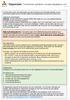 In dit document vindt u een stappenplan voor het overboeken van uw Arcadis aandelen van uw rekening bij EquatePlus naar uw eigen effectenrekening/aandelenrekening bij een andere bank. Algemene opmerkingen:
In dit document vindt u een stappenplan voor het overboeken van uw Arcadis aandelen van uw rekening bij EquatePlus naar uw eigen effectenrekening/aandelenrekening bij een andere bank. Algemene opmerkingen:
SNEL-OP-WEG HANDLEIDING
 ELSEVIER NEXTENS KLANTPORTAAL SNEL-OP-WEG HANDLEIDING U en uw klanten gaan voor het eerst aan de slag met het klantportaal. In dit overzicht vindt u handige tips en een stappenplan voor uw eerste gebruik.
ELSEVIER NEXTENS KLANTPORTAAL SNEL-OP-WEG HANDLEIDING U en uw klanten gaan voor het eerst aan de slag met het klantportaal. In dit overzicht vindt u handige tips en een stappenplan voor uw eerste gebruik.
Handleiding IZEE CMS. Dit is de handleiding voor IZEECMS
 Handleiding IZEE CMS Dit is de handleiding voor IZEECMS Inhoudsopgave Inleiding... 4 Laatste update... 4 Voor wie is deze handleiding... 4 Vaste pagina s op de website... 4 Onduidelijkheden... 4 Voor het
Handleiding IZEE CMS Dit is de handleiding voor IZEECMS Inhoudsopgave Inleiding... 4 Laatste update... 4 Voor wie is deze handleiding... 4 Vaste pagina s op de website... 4 Onduidelijkheden... 4 Voor het
BRICONweb voor de club
 BRICONweb voor de club Starten met BW! 3 Aanmelden! 4 Registreren! 4 Club verantwoordelijke! 5 Bestaande club! 5 Nieuwe club aanmaken! 5 Aanmaken wedstrijd! 6 Betekenis icoontjes! 7 Inkorven! 8 Aantallen
BRICONweb voor de club Starten met BW! 3 Aanmelden! 4 Registreren! 4 Club verantwoordelijke! 5 Bestaande club! 5 Nieuwe club aanmaken! 5 Aanmaken wedstrijd! 6 Betekenis icoontjes! 7 Inkorven! 8 Aantallen
Welkom bij payleven. Bovenop Magneetstriplezer. Voorkant. Bluetooth-symbool. Batterij indicator. USBpoort. Aan/uit
 Welkom bij payleven Samen met onze gratis app en uw eigen smartphone of tablet bent u nu klaar om pin- en creditcardbetalingen te accepteren. Hier volgt een uitleg van de verschillende mogelijkheden en
Welkom bij payleven Samen met onze gratis app en uw eigen smartphone of tablet bent u nu klaar om pin- en creditcardbetalingen te accepteren. Hier volgt een uitleg van de verschillende mogelijkheden en
HANDLEIDING FRS MOBIEL
 HANDLEIDING FRS MOBIEL mobiel.faunaregistratie.nl Inhoudsopgave Inloggen 2 Melden maatregelen 5 Afleveren wild 9 1 Gebruik de browser op uw smart Phone om naar mobiel.faunaregistratie.nl te gaan LET OP:
HANDLEIDING FRS MOBIEL mobiel.faunaregistratie.nl Inhoudsopgave Inloggen 2 Melden maatregelen 5 Afleveren wild 9 1 Gebruik de browser op uw smart Phone om naar mobiel.faunaregistratie.nl te gaan LET OP:
DÉ APP DIE UW BEURSDEELNAME DOET RENDEREN
 DÉ APP DIE UW BEURSDEELNAME DOET RENDEREN Leg alle essentiële informatie over uw potentiële klanten efficiënt vast. Ontdek binnenin een uitgebreide handleiding voor Boabee. WAT IS BOABEE? Boabee is een
DÉ APP DIE UW BEURSDEELNAME DOET RENDEREN Leg alle essentiële informatie over uw potentiële klanten efficiënt vast. Ontdek binnenin een uitgebreide handleiding voor Boabee. WAT IS BOABEE? Boabee is een
Inhoud KAS-WEB: HANDLEIDING IDG OPERATOR
 KAS-WEB: HANDLEIDING IDG OPERATOR Inhoud 1. IdentityGuard starten... 2 2. User beheer via IdentityGuard Administration... 3 2.1 User Accounts... 3 2.1.1. Go To Account... 3 2.1.2. Find Accounts... 4 2.2
KAS-WEB: HANDLEIDING IDG OPERATOR Inhoud 1. IdentityGuard starten... 2 2. User beheer via IdentityGuard Administration... 3 2.1 User Accounts... 3 2.1.1. Go To Account... 3 2.1.2. Find Accounts... 4 2.2
Handleiding voor gebruik van de Huize Rosa Tag als betaalmiddel
 Handleiding voor gebruik van de Huize Rosa Tag als betaalmiddel April 2016 Inhoud Handleiding Huize Rosa Tag als betaalmiddel... 3 Manieren van Opwaarderen eerste keer... 3 Optie 1: Met Pinpas bij de kassa...
Handleiding voor gebruik van de Huize Rosa Tag als betaalmiddel April 2016 Inhoud Handleiding Huize Rosa Tag als betaalmiddel... 3 Manieren van Opwaarderen eerste keer... 3 Optie 1: Met Pinpas bij de kassa...
Handleiding Verwijsindex Productcodes Wmo en Jeugdwet
 Handleiding Verwijsindex Productcodes Wmo en Jeugdwet De Verwijsindex Productcodes Wmo en Jeugdwet geeft een overzicht van de productcodes die per gemeente worden gebruikt voor de informatie-uitwisseling
Handleiding Verwijsindex Productcodes Wmo en Jeugdwet De Verwijsindex Productcodes Wmo en Jeugdwet geeft een overzicht van de productcodes die per gemeente worden gebruikt voor de informatie-uitwisseling
Handleiding Verwijsindex Productcodes Wmo en Jeugdwet
 Handleiding Verwijsindex Productcodes Wmo en Jeugdwet De Verwijsindex Productcodes Wmo en Jeugdwet geeft een overzicht van de productcodes die per gemeente worden gebruikt voor de informatie-uitwisseling
Handleiding Verwijsindex Productcodes Wmo en Jeugdwet De Verwijsindex Productcodes Wmo en Jeugdwet geeft een overzicht van de productcodes die per gemeente worden gebruikt voor de informatie-uitwisseling
Handleiding OK CV: ESS. Handleiding. Gebruiker: ESS. Document versie: 2.4 Versiedatum: 2015-04-15 Status: definitief Auteur: 2BA.
 Handleiding Gebruiker: ESS Document versie: 2.4 Versiedatum: 2015-04-15 Status: definitief Auteur: 2BA Pagina 1 Inhoudsopgave Introductie 3 Terminologie 3 Stap 1. Inloggen op FGO+ website 4 Stap 2: Inloggen
Handleiding Gebruiker: ESS Document versie: 2.4 Versiedatum: 2015-04-15 Status: definitief Auteur: 2BA Pagina 1 Inhoudsopgave Introductie 3 Terminologie 3 Stap 1. Inloggen op FGO+ website 4 Stap 2: Inloggen
Gebruikers handleiding Brugge Printshop webshop
 Gebruikers handleiding Brugge Printshop webshop Gebruikers handleiding Brugge Printshop webshop... 1 Inleiding... 3 Inloggen... 4 Wachtwoord vergeten... 4 Gebruikersnaam vergeten... 5 Nog geen klant?...
Gebruikers handleiding Brugge Printshop webshop Gebruikers handleiding Brugge Printshop webshop... 1 Inleiding... 3 Inloggen... 4 Wachtwoord vergeten... 4 Gebruikersnaam vergeten... 5 Nog geen klant?...
Handleiding: ECAS account en URID aanmaken
 Afschrift Paraaf Koningskade 4 Postbus 91503 2509 EC Den Haag IPC 652 www.emissieautoriteit.nl Handleiding: ECAS account en URID aanmaken Inhoudsopgave Introductie... 3 Maak een ECAS account aan... 4 Mobiel
Afschrift Paraaf Koningskade 4 Postbus 91503 2509 EC Den Haag IPC 652 www.emissieautoriteit.nl Handleiding: ECAS account en URID aanmaken Inhoudsopgave Introductie... 3 Maak een ECAS account aan... 4 Mobiel
Gebruiksaanwijzing webwinkel januari 2013
 Gebruiksaanwijzing webwinkel januari 2013 Inhoudstafel Inleiding 3 1. Aanmelden op westdecor.be 4 2. Uw webwinkel personaliseren 6 2.1 Uw wachtwoord instellen 6 2.2 Uw logo instellen 7 2.3 Uw verkoopprijzen
Gebruiksaanwijzing webwinkel januari 2013 Inhoudstafel Inleiding 3 1. Aanmelden op westdecor.be 4 2. Uw webwinkel personaliseren 6 2.1 Uw wachtwoord instellen 6 2.2 Uw logo instellen 7 2.3 Uw verkoopprijzen
Yoobi is bedrijfssoftware in de cloud en een totaaloplossing voor relatiebeheer, projectmanagement, urenregistratie, planning en facturatie.
 Welkom bij Yoobi Yoobi is bedrijfssoftware in de cloud en een totaaloplossing voor relatiebeheer, projectmanagement, urenregistratie, planning en facturatie. De Yoobi webversie is beschikbaar via je browser
Welkom bij Yoobi Yoobi is bedrijfssoftware in de cloud en een totaaloplossing voor relatiebeheer, projectmanagement, urenregistratie, planning en facturatie. De Yoobi webversie is beschikbaar via je browser
Instructie online bestellen Aanvraagformulieren & afnamematerialen
 Instructie online bestellen Aanvraagformulieren & afnamematerialen maart 2015 Mississippidreef 83 Postbus 9300 3506 GH Utrecht T 030 236 11 36 F 030 236 11 72 saltro@saltro.nl www.saltro.nl ING Bank 68
Instructie online bestellen Aanvraagformulieren & afnamematerialen maart 2015 Mississippidreef 83 Postbus 9300 3506 GH Utrecht T 030 236 11 36 F 030 236 11 72 saltro@saltro.nl www.saltro.nl ING Bank 68
Handleiding NZa-portaal. voor zorgaanbieders
 Handleiding NZa-portaal voor zorgaanbieders Versie 1, 30 maart 2011 Inhoud 1. Starten 3 2. Algemene zorgaanbiederspagina 5 3. Download NZa-bestanden 6 4. Individuele zorgaanbiederspagina 7 5. Downloaden
Handleiding NZa-portaal voor zorgaanbieders Versie 1, 30 maart 2011 Inhoud 1. Starten 3 2. Algemene zorgaanbiederspagina 5 3. Download NZa-bestanden 6 4. Individuele zorgaanbiederspagina 7 5. Downloaden
Supporters. Met een seizoenkaart in het verleden
 Supporters Uitleg online ticketsysteem: Met een seizoenkaart in het verleden Om jullie zo goed mogelijk van dienst te zijn, volgt hier een handleiding met daarin uitleg hoe je deze kaart heel eenvoudig
Supporters Uitleg online ticketsysteem: Met een seizoenkaart in het verleden Om jullie zo goed mogelijk van dienst te zijn, volgt hier een handleiding met daarin uitleg hoe je deze kaart heel eenvoudig
MYMERODE Gebruikershandleiding Versie: 1.0
 1 MYMERODE Gebruikershandleiding Versie: 1.0 hcmerode@gmail.be www.hcmerode.be Inhoudstafel Wat is ONLI MYMERODE?... 2 Mijn account... 2 Hoe een login aanvragen?... 2 Foto s... 3 Persoonlijke foto... 3
1 MYMERODE Gebruikershandleiding Versie: 1.0 hcmerode@gmail.be www.hcmerode.be Inhoudstafel Wat is ONLI MYMERODE?... 2 Mijn account... 2 Hoe een login aanvragen?... 2 Foto s... 3 Persoonlijke foto... 3
Handleiding Vacatures plaatsen MaastrichtDoet.nl
 Handleiding Vacatures plaatsen MaastrichtDoet.nl December 2017 Voor het plaatsen van vrijwilligersvacatures op MaastrichtDoet.nl dient u eenmalig een account aan te maken. Vervolgens kunt u onbeperkt inloggen
Handleiding Vacatures plaatsen MaastrichtDoet.nl December 2017 Voor het plaatsen van vrijwilligersvacatures op MaastrichtDoet.nl dient u eenmalig een account aan te maken. Vervolgens kunt u onbeperkt inloggen
Handleiding MijnUitkering
 Versie 21 juli 2017 Handleiding MijnUitkering MijnUitkering is er voor: Het volledig online aanvragen van uw uitkering. U stuurt ook alle benodigde documenten online naar ons toe. Het makkelijk en overzichtelijk
Versie 21 juli 2017 Handleiding MijnUitkering MijnUitkering is er voor: Het volledig online aanvragen van uw uitkering. U stuurt ook alle benodigde documenten online naar ons toe. Het makkelijk en overzichtelijk
1. Gebruikers & voertuigen... 3. 1.1 Hoe voeg ik een gebruiker toe?... 3
 Inhoudsopgave 1. Gebruikers & voertuigen... 3 1.1 Hoe voeg ik een gebruiker toe?... 3 1.2 Hoe (ont)koppel ik bestaande gebruikers van/aan meerdere voertuigen?... 5 1.3 Hoe voeg ik een extra voertuig toe?...
Inhoudsopgave 1. Gebruikers & voertuigen... 3 1.1 Hoe voeg ik een gebruiker toe?... 3 1.2 Hoe (ont)koppel ik bestaande gebruikers van/aan meerdere voertuigen?... 5 1.3 Hoe voeg ik een extra voertuig toe?...
